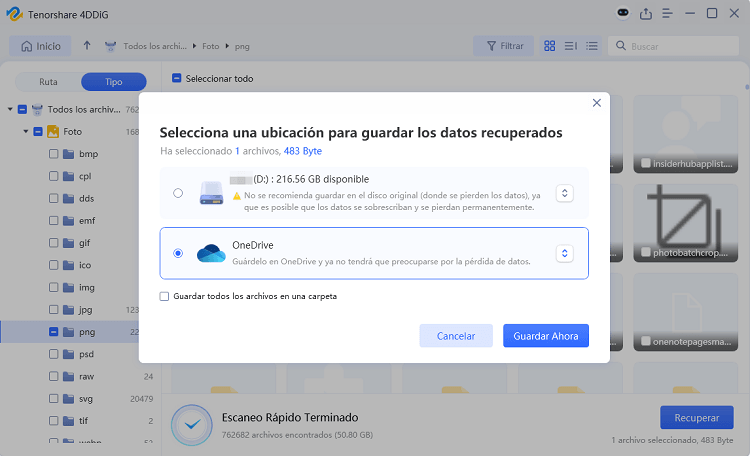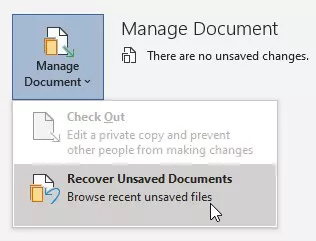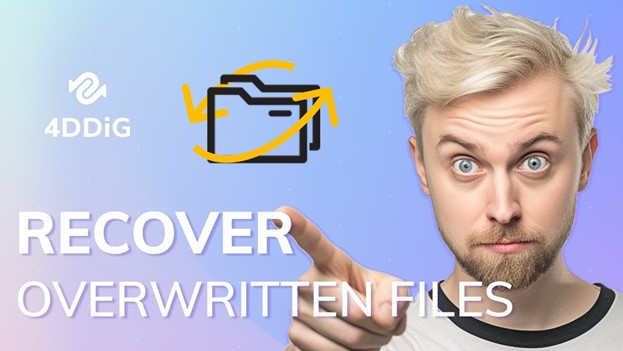Solución al error de Excel: No hay versiones anteriores en Windows
¿Alguna vez te has encontrado con el mensaje de "No hay versiones anteriores disponibles" mientras trabajabas en Excel? Guardar accidentalmente un archivo sobrescribiendo datos importantes y no poder restaurar una versión anterior es un problema grave que muchos usuarios han experimentado.
Este error está relacionado con la configuración del sistema de Windows o con deficiencias en las funciones de copia de seguridad.
Por ello, en este artículo analizaremos las causas fundamentales de este problema y explicaremos paso a paso soluciones eficaces para resolverlo.
Causas del error "No hay versiones anteriores disponibles" en Excel
El problema de que no se muestren las versiones anteriores de archivos de Excel o PowerPoint puede deberse a una combinación de varios factores. A continuación, analizamos en detalle las causas principales.
La protección del sistema está desactivada
La función de protección del sistema de Windows es fundamental para guardar automáticamente versiones anteriores de los archivos. Si esta función está desactivada, no se crean puntos de restauración, lo que impide consultar estados anteriores del archivo de Excel.
No se han creado puntos de restauración
Aunque la protección del sistema esté activada, si no se crean puntos de restauración con regularidad, no será posible recuperar versiones anteriores. Estos puntos suelen generarse automáticamente durante cambios importantes del sistema o instalaciones de software, pero pueden fallar si hay problemas de configuración o falta de espacio en disco.
La función de historial de archivos está desactivada
La función de Historial de archivos de Windows permite realizar copias de seguridad automáticas de los cambios en archivos de usuario. Si esta función está desactivada, no se guardarán versiones anteriores de archivos de Excel. Además, requiere una configuración adecuada, ya que almacena los respaldos en unidades externas o ubicaciones de red.
El archivo de Excel no está incluido en la copia de seguridad
Si la ubicación donde se guarda el archivo de Excel está excluida de las copias de seguridad o si la programación de respaldo no está bien configurada, no habrá datos disponibles para restauración.
Archivos del sistema dañados o problemas de hardware
Los errores físicos en el dispositivo de almacenamiento o archivos del sistema dañados pueden provocar la pérdida de versiones anteriores. Sectores defectuosos en el disco duro, deterioro de una unidad SSD o daños en el sistema de archivos pueden impedir el acceso a los datos de respaldo.
Cómo recuperar archivos de Excel cuando no hay versiones anteriores disponibles
Incluso si los métodos de restauración tradicionales no están disponibles, es posible recuperar archivos de Excel perdidos utilizando un software especializado de recuperación de datos.
Método: recuperar archivos de Excel con un software de recuperación de datos
Entre las herramientas de recuperación, Tenorshare 4DDiG destaca por su excelente rendimiento en la recuperación de archivos de Excel. Incluso en situaciones complejas donde los métodos tradicionales no funcionan, su tecnología de escaneo profundo con IA puede detectar y recuperar archivos perdidos. Además, ofrece las siguientes ventajas:
Ventajas de Tenorshare 4DDiG
- Compatible con una amplia variedad de dispositivos como HDD/SSD, memorias USB y tarjetas SD
- Admite no solo archivos de Excel, sino también formatos como videos, audios y muchos más
- Interfaz de usuario intuitiva y fácil de usar
- Función de vista previa que permite comprobar el contenido antes de la recuperación
Descarga Segura
Descarga Segura
-
Inicia Tenorshare 4DDiG, selecciona el disco duro o la partición donde se encontraba el archivo de Excel eliminado y comienza el escaneo.

-
Después de un momento, se mostrarán los archivos de Excel eliminados. Antes de la recuperación, puedes hacer doble clic en archivos como fotos, videos, películas, audios, música o documentos para obtener una vista previa.

-
Selecciona el archivo de Excel que deseas recuperar y elige una ubicación para guardarlo. Se recomienda guardar en una unidad en la nube como OneDrive o Google Drive.

Atención:
Si eliges la misma ubicación original como destino, corres el riesgo de sobrescribir los datos y hacer imposible su recuperación.
Cómo solucionar el error ‘No hay versiones anteriores disponibles’
Aplicando los siguientes métodos, podrás proteger las versiones anteriores de tus archivos de Excel.
Método 1: Activar la protección del sistema
Habilitar la protección del sistema es una configuración básica para que se creen versiones anteriores de los archivos. Primero ve a “Panel de control” > “Sistema” > “Protección del sistema”. En la configuración de protección, selecciona el disco local (C:), haz clic en “Configurar” y elige “Activar protección del sistema”.
Con esta configuración, se empezarán a guardar versiones anteriores de los archivos.
Método 2: Activar el historial de archivos
Ve a “Configuración” > “Actualización y seguridad” > “Copia de seguridad” > “Agregar una unidad”. Luego selecciona una unidad externa o una ubicación en red, y configura las carpetas que deseas respaldar junto con la frecuencia del respaldo.
Esta función permite restaurar versiones anteriores cuando sea necesario.
Método 3: Crear puntos de restauración manualmente
Abre “Propiedades del sistema” y haz clic en el botón “Crear”. Ingresa una descripción para el punto de restauración y créalo.
Este método permite guardar el estado del sistema en un momento específico.
El servicio de instantáneas de volumen (VSS) es una tecnología base para crear versiones anteriores de archivos. Ve a “Servicios”, busca el servicio “Volume Shadow Copy” y si está detenido, actívalo nuevamente.
Preguntas frecuentes sobre la restauración de versiones anteriores
Para resolver dudas e inquietudes sobre la recuperación de datos, hemos recopilado algunas de las preguntas más frecuentes junto con sus respuestas.
P1. ¿Dónde se encuentran las versiones anteriores en Excel?
En primer lugar, la función de historial de versiones de Excel permite ver versiones anteriores desde "Archivo" > "Información" > "Historial de versiones".
Si la función de historial de archivos de Windows está activada, también puedes hacer clic derecho en el archivo, seleccionar "Propiedades" y luego la pestaña "Versiones anteriores" para ver las versiones disponibles para restaurar.
En el caso de archivos guardados en OneDrive o SharePoint, el historial de versiones se gestiona en la nube, y puedes acceder a versiones anteriores desde la opción "Historial de versiones".
P2. ¿Puedo recuperar archivos personales con la restauración del sistema?
La restauración del sistema normalmente no afecta los archivos personales. Para recuperar este tipo de archivos, se recomienda usar la función de historial de archivos o un software especializado de recuperación de datos.
Sin embargo, la restauración del sistema puede cambiar las ubicaciones de los archivos o los permisos de acceso, por lo que es importante verificar su ubicación después del proceso.
Conclusión
El error de "No hay versiones anteriores disponibles" en Excel puede prevenirse en gran medida si se configura correctamente la función de copia de seguridad de Windows y se crean puntos de restauración de forma regular.
Sin embargo, si los datos ya se han perdido, una solución eficaz es utilizar un software profesional de recuperación como Tenorshare 4DDiG. Aunque la recuperación completa es de pago, puedes realizar un escaneo y vista previa gratuitos para verificar el contenido antes de decidirte a restaurarlo, lo que proporciona mayor tranquilidad.
Revisar periódicamente la configuración de copias de seguridad y contar con una herramienta confiable de recuperación de datos te permitirá proteger tus archivos de Excel de manera segura y efectiva.
Descarga Segura
Descarga Segura
También te puede interesar
- Home >>
- Recuperar Office >>
- Solución al error de Excel: No hay versiones anteriores en Windows